Что такое » universalthemepatcher-x64.exe » ? Variant 3254643
В базе содержится один файл с именем universalthemepatcher-x64.exe. Этот файл принадлежит продукту Universal Theme Patcher For Windows и разработан компанией deepxw. Описание этого файла — Universal Theme Patcher For Windows. Это исполняемый файл. Вы можете найти его выполняющимся в диспетчере задач как процесс universalthemepatcher-x64.exe.
Продукт: Universal Theme Patcher For Windows Компания: deepxw Описание: Universal Theme Patcher For Windows Версия: 1.5.0.22 MD5: 5eac71e2ab8b58f00da48a21becb586f SHA1: 57fe7ac0196a04b535615f19b0758e75071a9943 SHA256: 196756bea46f45de4b8e2eedebd51df8222f627f1eb9c2876d927718c85286e9 Размер: 95080 Папка: D:Nova pasta AcerVariosUniversalThemePatcher_20090409UniversalThemePatcher_20090409 ОС: Windows 7 Частота: Низкая Цифровая подпись: deepxw Software
Проверьте свой ПК с помощью нашей бесплатной программы

UltraUXThemePatcher — что это за программа? 🎨
System Explorer это наша бесплатная, удостоенная наград программа для быстрой проверки всех работающих процессов с помощью нашей базы данных. Эта программа поможет вам держать систему под контролем.
Антивирусный отчёт сообщества System Explorer
Этот файл проверен следующими антивирусными программами:
| avast! Antivirus | 2016-03-23 19:14:34 |
| Microsoft Security Essentials | 2014-11-02 18:44:47 |
| ESET NOD32 Antivirus 5.2 | 2012-12-05 09:30:35 |
Антивирусные программы были активны и содержали новейшие вирусные базы.
Процесс «universalthemepatcher-x64.exe» безопасный или опасный?
Нет комментариев для «universalthemepatcher-x64.exe» с определёнными атрибутами. Если вы хотите проверить сумму MD5 файла через базу VirusTotal, нажмите .
Наша окончательная оценка этого файла: Безопасный . Окончательная оценка основана на комментариях, дате обнаружения, частоте инцидентов и результатах антивирусных проверок.
Вызывает ли Процесс у вас подозрения? Ваш компьютер стал работать медленнее? Замечаете ли вы какое-либо подозрительное поведение ПК? Рекомендуем вам проверить компьютер с помощью нашей бесплатной утилиты .
Комментарии пользователей для «universalthemepatcher-x64.exe»
Этот файл не имеет подтверждённых комментариев. Если вы знаете этот файл, то можете добавить свой комментарий .
Добавить комментарий для «universalthemepatcher-x64.exe» с определёнными выше параметрами
(*) Пожалуйста, пишите комментарии на РУССКОМ языке. Если вы хотите использовать иной язык, перейдите на страницы с этим языком. Отправляя сведения, вы обязуетесь не публиковать материалы, защищённые авторскими правами, содержащие секретные данные или как-то иначе нарушающие права сторонних владельцев, если только вы не владелец таких прав или не имеете разрешение от соответствующих владельцев на публикацию.
Проверьте свой ПК с помощью нашей бесплатной программы
System Explorer это наша бесплатная, удостоенная наград программа для быстрой проверки всех работающих процессов с помощью нашей базы данных. Эта программа поможет вам держать систему под контролем. Программа действительно бесплатная, без рекламы и дополнительных включений, она доступна в виде установщика и как переносное приложение. Её рекомендуют много пользователей.
Источник: systemexplorer.net
Universal Theme Patcher для Windows

Universal Theme Patcher — крошечная и бесплатная утилита, с помощью которой можно обходить ограничение в ОС Windows (XP SP2/SP3, Server 2003, Vista SP1/SP2, Server 2008, Windows 7), блокирующее возможность использования тем оформления от сторонних разработчиков. Программа не требует инсталляции.
ТОП-сегодня раздела «Обои, темы, оболочки»
![]()
Classic Shell 4.3.1 Classic Shell — отличная, и главное, бесплатная возможность получить классический вариант.
![]()
StartIsBack++ 2.9.17 StartIsBack++ — полезная утилита для всех пользователей «десятки», которая вернет в интерфейс операционки привычное и знакомое меню Пуск из Windows 7.
![]()
MyDockFinder 5.11 Приложение для кастомизации Windows 10/11, с помощью которой можно сделать свою операционную.

UltraUXThemePatcher 4.3.4 UltraUXThemePatcher — небольшая утилита для установки сторонних тем оформления для Windows. Утилита не.
Windows 7 Logon Background Changer 1.5.2 Windows 7 Logon Background Changer — простая и удобная программа для смены экранов приветствия в Windows 7. По.
![]()
IconPackager 10.03 IconPackager – одна из лучших программ для изменения иконок и курсоров Windows. Поддерживается.
Отзывы о программе Universal Theme Patcher
Anonim про Universal Theme Patcher 1.5.0.22 [27-08-2017] Эххх боюсь патчить !!
3 | 10 | Ответить
Александр про Universal Theme Patcher 1.5.0.22 [20-08-2017] Вот блин боюсь прогой этой ползоватся !
6 | 10 | Ответить
Большое спасибо за програ про Universal Theme Patcher 1.5.0.22 [23-12-2016] Разработчику большое спасибо за прогу! Только она и помогла. В «виндовс7» вернуть визуализированную оболочку крайне сложно в отличии от остальных операционных систем.
3 | 4 | Ответить
Сергей про Universal Theme Patcher 1.5.0.22 [31-01-2014] Просто нужно выбрать В зависимости от виндовс 32 или 64 битную, запустить, и нажать 3 кнопки Patch. Всё.
7 | 4 | Ответить
Источник: www.softportal.com
Установка тем оформления в Windows XP для новичков
Вы решили изменить стандартную тему оформления в Windows XP, но не знаете с чего начать? Эта детальная инструкция вам в этом поможет. Приступайте к чтению!
Первое, что необходимо сделать – пропатчить системный файл uxtheme.dll, чтобы иметь возможность устанавливать темы неподписанные корпорацией Microsoft. Для этого используем одну из следующих программ:
1. Скачиваем архив с темой и распаковываем его в любое удобное для нас место. Заходим в папку.
![]()
2. В папке мы видим четыре других, это: FindeXer Config (настройки для FindeXer), Fonts (необходимые шрифты), Styler Toolbar (скины для интересной программы, которая поможет сделать проводник Windows красивее), Visual Style (сама тема оформления).
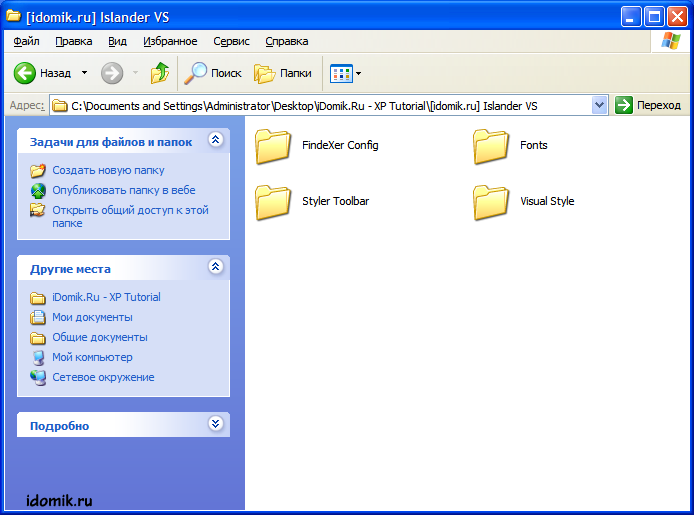
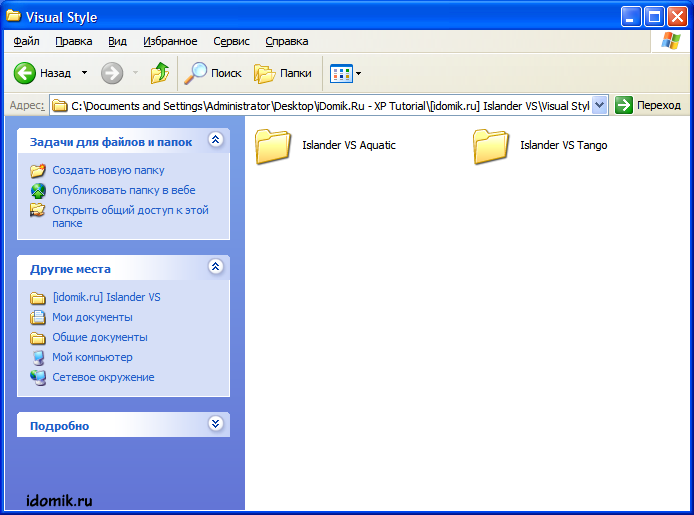
3. В папке находятся еще две. Обе папки — разные версии темы Islander. Islander VS Aquatic — оригинальная тема Islander. Islander VS Tango — специально модифицированная тема Islander для идеальной гармонии с иконками из набора Tango — Tangerine. Мы выберем Islander VS Tango. Необходимо скопировать эту папку в C:WindowsResourcesThemes (папка, в которой хранятся все темы Windows)
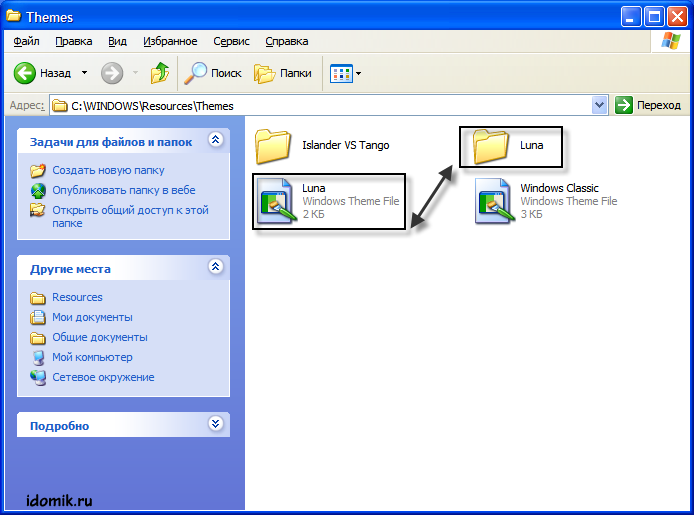
4. Скопировали. Что-то не так, у всех папок там есть дополнительный файл с названием темы и расширением.theme, а у Islander нет. Что это значит? Это значит, что ее не будет видно в стандартном окне смены тем Windows XP, потому что там показываются только темы, у которых присутствует файл *.theme
Стоит заметить, что изменять настройки темы без проблем можно будет на вкладке «Оформление».
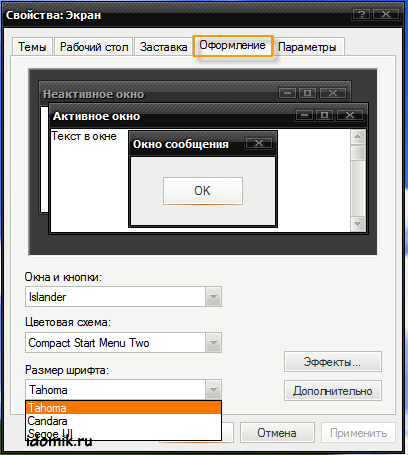
Здесь же можно выбрать понравившийся шрифт для темы. Попробуйте все доступные, прежде чем делать выбор, т.к. у каждого свой вкус.
5. Тогда возвращаемся в C:WindowsResourcesThemes, заходим в папку с темой Islander (Islander VS Tango) и двойным щелчком мыши по файлу Islander VS Tango.msstyles применяем тему оформления.
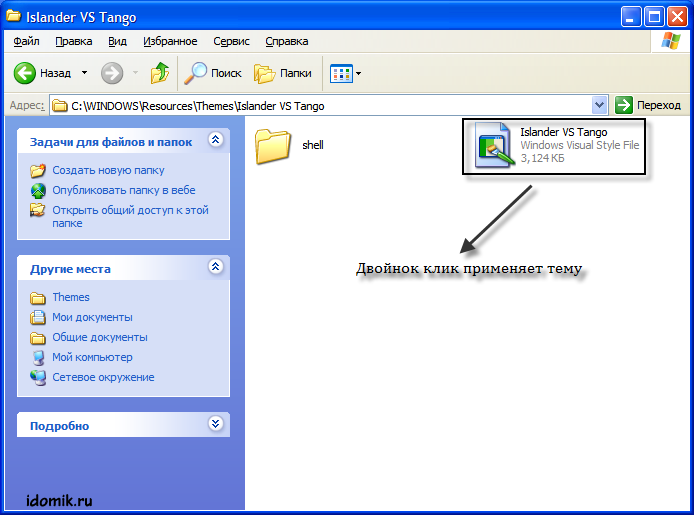
Обратите внимание, что данный метод придется применять чаще, чем применение тем стандартными средствами Windows, т.к. мало кто из авторов включает в свою тему оформления файл *.theme.
6. Файл.theme всегда можно создать самому. Применяем вышеописанным способном понравившуюся тему и открываем свойства экрана. На самой первой вкладке (Темы) выбираем возле колонки Windows XP (изменено) кнопку «Сохранить» и сохраняем тему в C:WindowsResourcesThemes под схожим с темой оформления названием файла. Например, Islander VS Tango.theme.
![]()
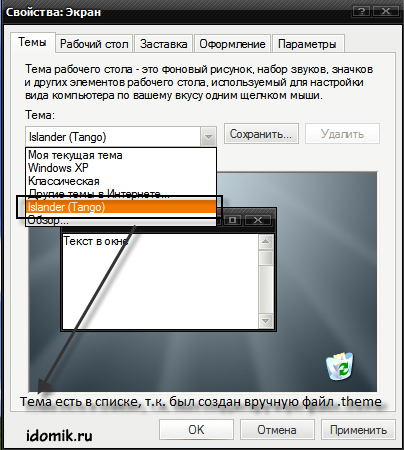
7. Авторы тем очень часто модифицируют меню «Пуск». В случае с Islander, автор создал три разных варианта. Все они выбираются на вкладке «Оформление» —> «Цветовая схема».
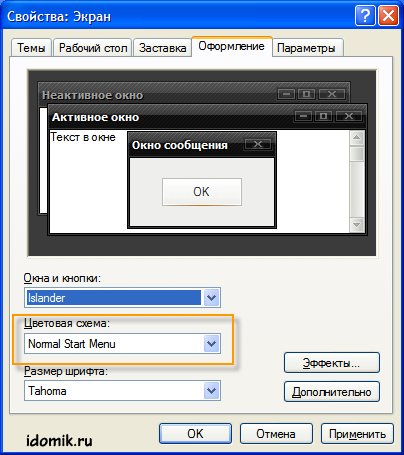
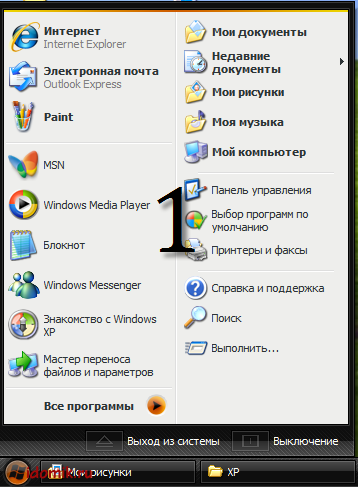
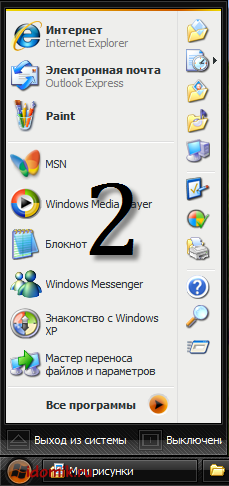
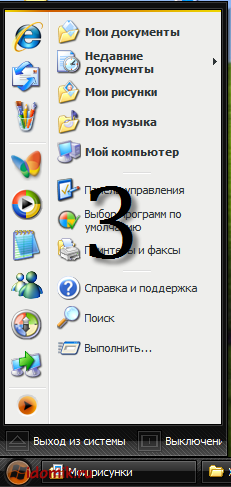
6. Вот и все! Вы успешно установили новую тему оформления в Windows XP. Наслаждайтесь!
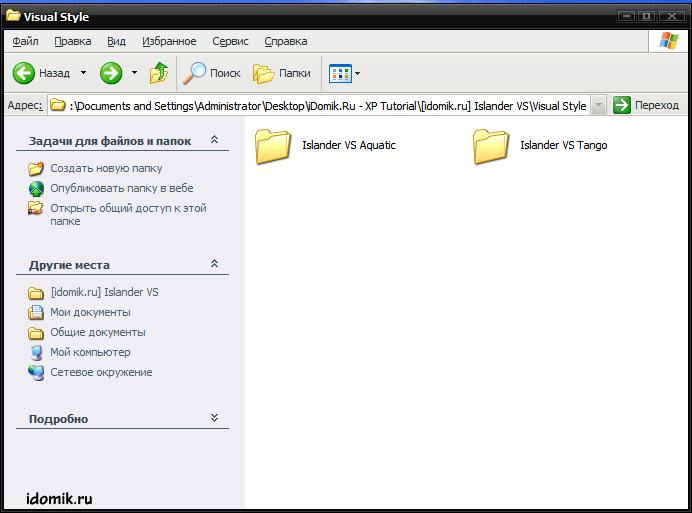
С темой оформления и шрифтами мы закончили. Но что там были за остальные две папки? Автор темы постарался и использовал все доступные средства, чтобы Windows XP выглядела совершенно по-другому. Давайте продолжим и перейдем к изменению Проводника с помощью Styler.
1. Первым делом качаем и устанавливаем его.
2. Заходим в Проводник. После установки Styler мы заметим новую панель инструментов – StylerToolBar. Чтобы включить панель Styler – деактивируем (снимаем галочки) с панелей «Обычные кнопки» и «Адресная строка» и обязательно открепляем (снимаем галочку) с опции «Закрепить панели инструментов», после чего включаем панель Styler, просто отметив ее галочкой.
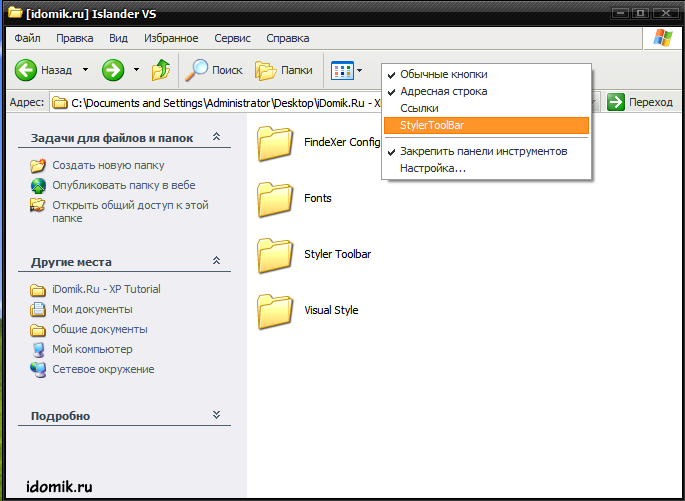
Перетаскиваем панель в нужное нам место и обязательно закрепляем панели снова, т.е. ставим галочку у «Закрепить панели инструментов».
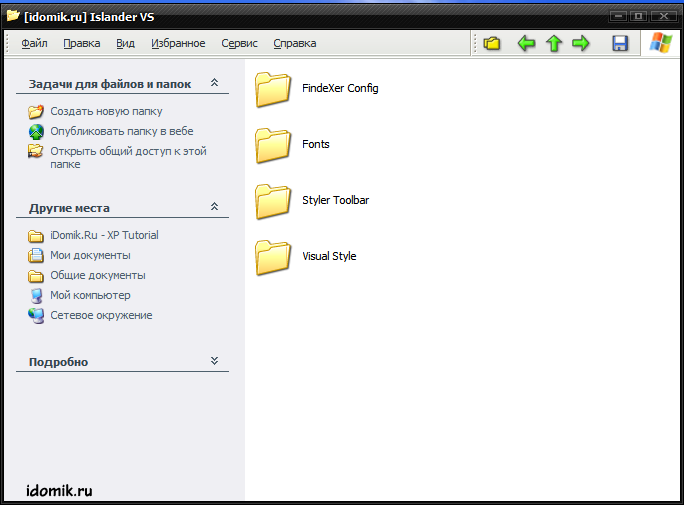
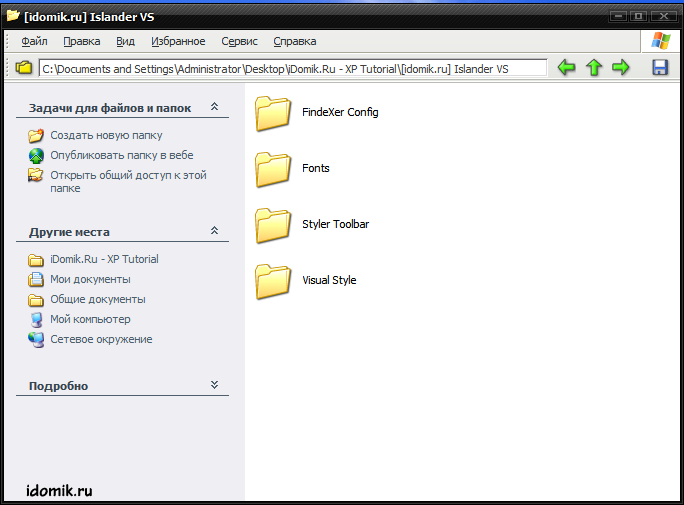
2. Возвращаемся в извлеченную папку и заходим в ней в директорию Styler Toolbar. Копируем из нее все папки в «C:Program FilesStylerTBskinsStyler»s». Вызываем Styler, сделав клик по его иконке в трее, и выбрав опцию show:

3. Переходим на вкладку Toolbar и выбираем наш скин (Islander Tango), а также отмечаем галочку Hide Menubar(Explorer).
Можно ли сделать Windows XP еще красивей? Конечно! Не зря мы выбрали именно вариант Islander VS Tango. Скачайте и при установке выберите набор иконок Tangerine. На время установки отключите антивирус, т.к. он будет срабатывать из-за того, что Tango Patcher заменяет системные файлы и может создать проблемы. Перезагрузитесь и.
Именно так теперь будет выглядеть Windows XP!
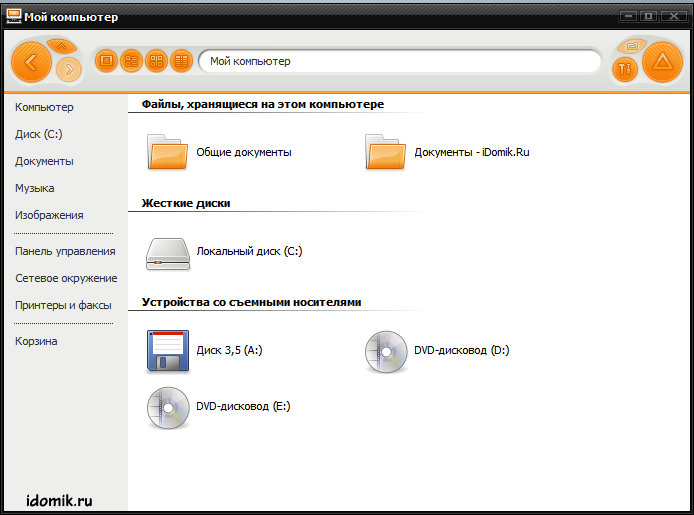
Для других тем подходят другие иконки. Их всегда можно заменить, используя программу от Stardock (для которой создано много красивых наборов иконок) или . Все зависит от ваших потребностей и предпочтений.
Изначально операционная система windows 7 не поддерживает возможность установки сторонних тем других разработчиков. Но данную проблему можно решить весьма быстрым и простым способом, и сегодня мы научим вас как установить темы для windows 7 с подробной инструкцией со скриншотами. Весь процесс не требует от пользователей особых навыков владения ПК.
Подготовка системы
Во первых нам нужно подготовить систему Windows 7 для установки сторонних тем, а именно установить 2 патча:
Процесс установки (картинки кликабельны):
В архиве патч для x86 и x64 разрядных ОС, выбираем нужную и запускаем в режиме администратора
В начальной стадии процесса установки у вас будет возможность менять путь для установки патча

Прочитайте пользовательское соглашение и соглашайтесь с ним, а иначе никак =)
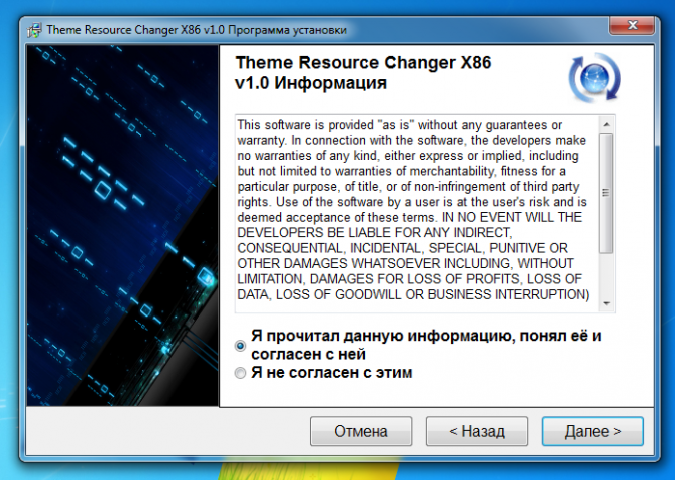
Пошел процесс инсталляции
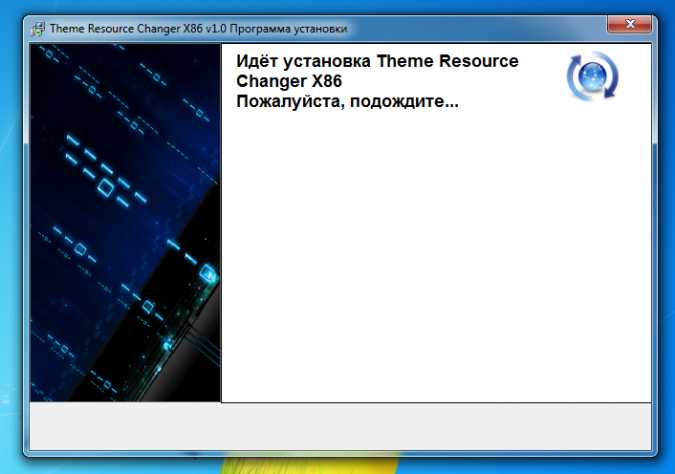
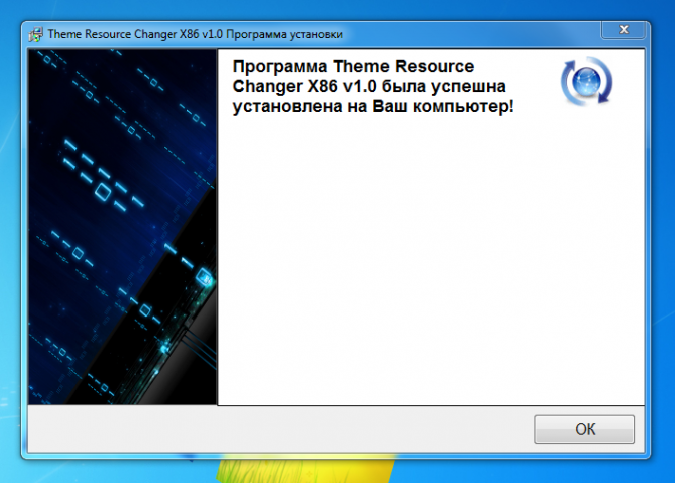
2. Universal Theme Patcher
Запускаем патч от имени админа
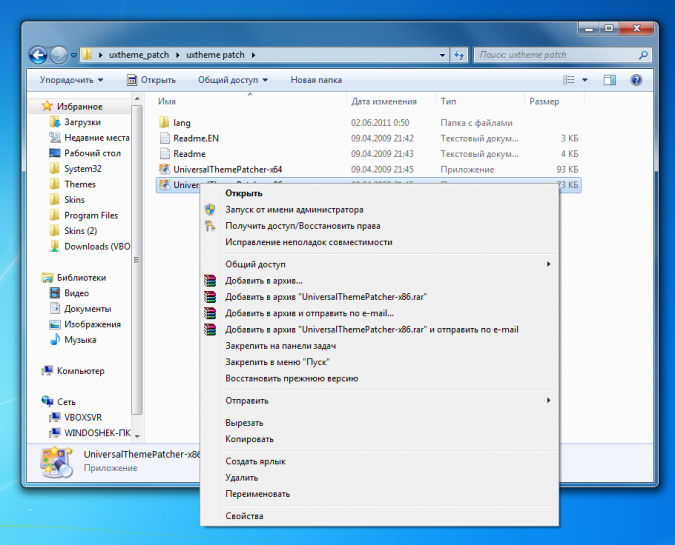
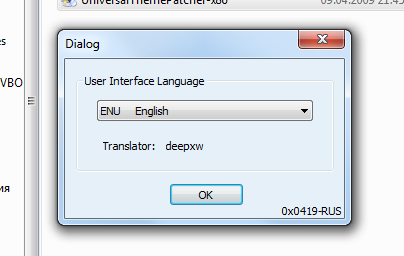
В следующем шаге установщик выводит нам информацию о том сколько файлов нуждаются в «лечении»
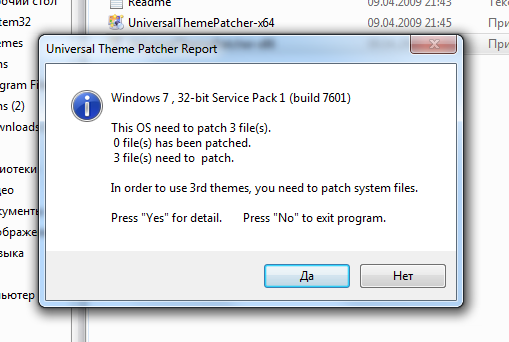
Далее нам нужно нажать «Patch» в 3-х местах
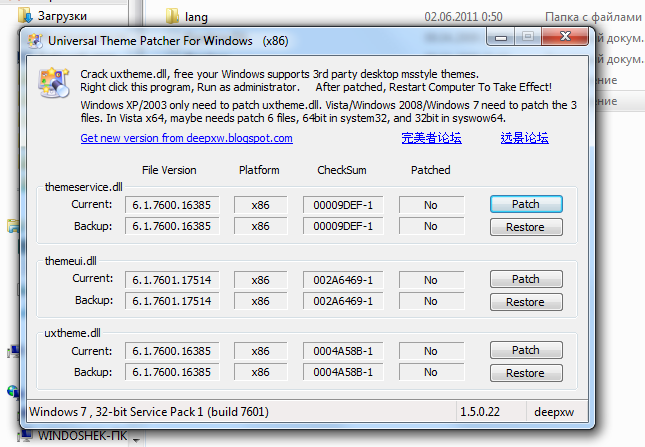
Установщик пишет, что все патчи установлены успешно!
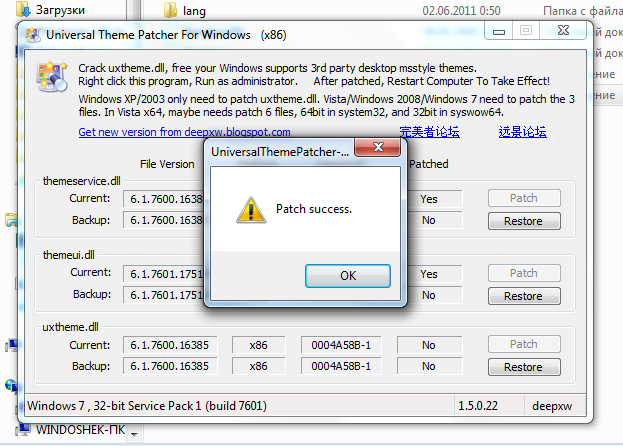
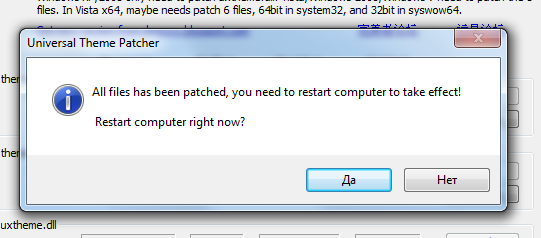
Установка темы
1. Скачиваем любую тему здесь, мы будем объяснять процесс установки на примере темы
2. Все темы упакованы в архиватор и после скачивания первым делом извлекаем содержимое архива, например на рабочий стол
3. Помещаем содержимое папки «Theme» (1 файл с расширением «.theme» и 1 одноименная папка с ресурсами) в директорию C:/Windows/Resources/Themes.
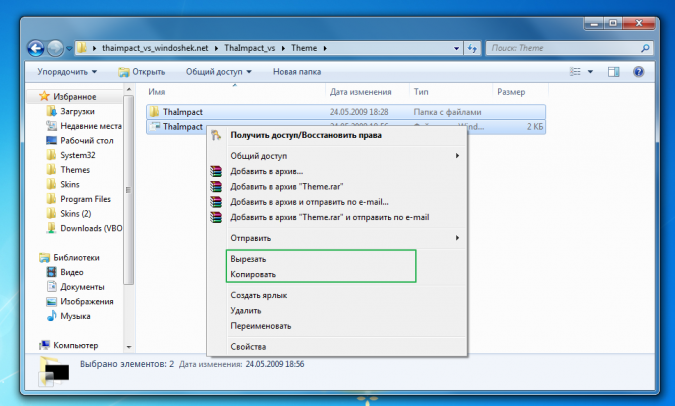
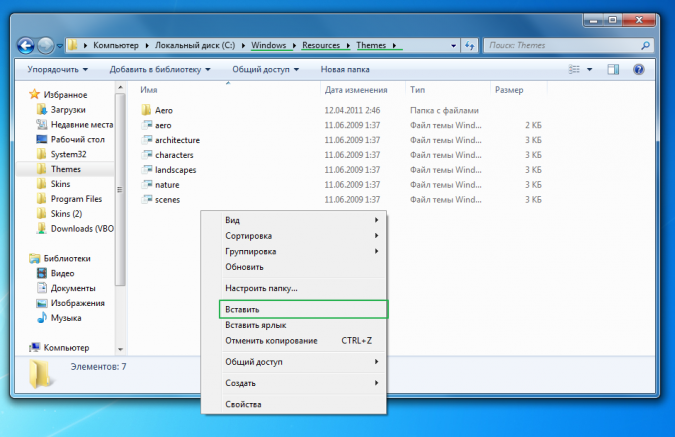
4. После этого открываем панель персонализации и находим нашу установленную тему и кликаем по нему. Спустя 1-2 секунды оформление рабочего стола поменяется
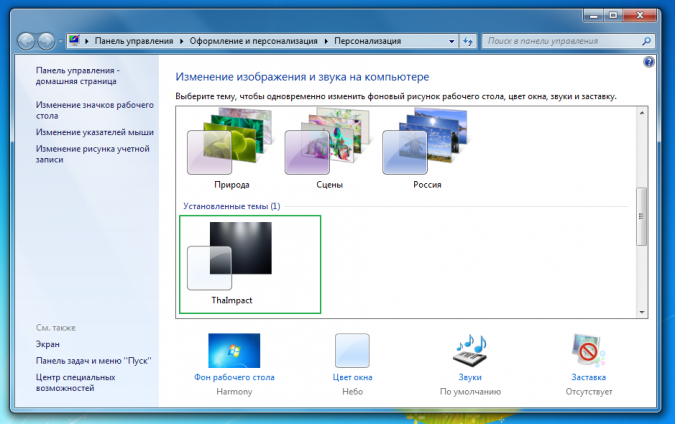
5. Процесс установки большинства тем на этом заканчивается, но в некоторых остаются еще не измененные графические элементы, в нашем случае это кнопки навигации проводника и дизайн кнопки пуск.
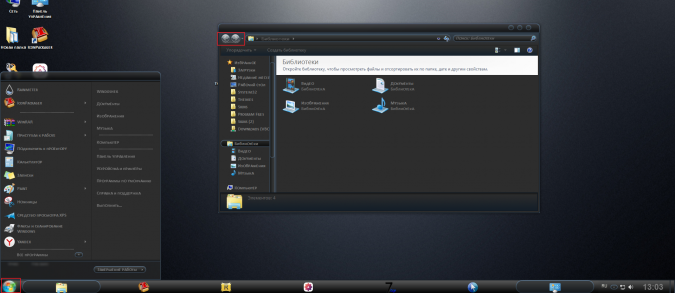
6. В этом случае необходима замена системных файлов
Замена системных файлов
Вот основные из них:
Explorer.exe (меняет оформление кнопки «Пуск») — расположение C:/Windows
ExplorerFrame.dll (меняет дизайн кнопки навигации проводника) — расположение C:/Windows/system32
Shell32.dll (меняет фон с левой стороны в панеле управления) — расположение C:/Windows/system32
1. Во первых, чтобы иметь возможность менять эти системные файлы, нужно получить права доступа к ним. О том как это сделать прочитайте здесь
2. Теперь нужно переименовать файл «Explorer.exe» на любой другой. (Например в Explorer2.exe, Explorerorigin.exe и.т.д)
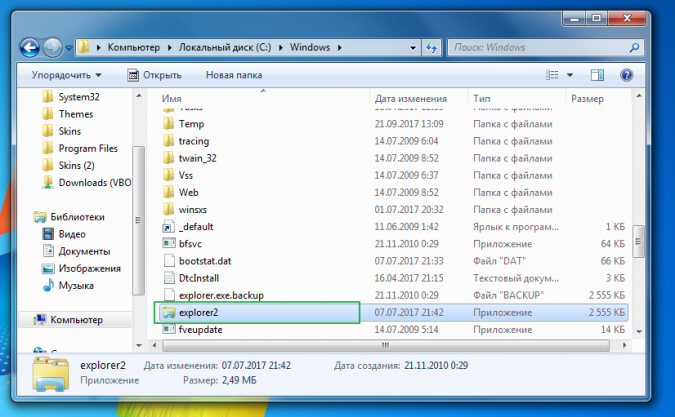
3. Открываем нашу папку с темой, которую скачали, копируем оттуда файл «Explorer.exe» и вставляем в директорию C:/Windows
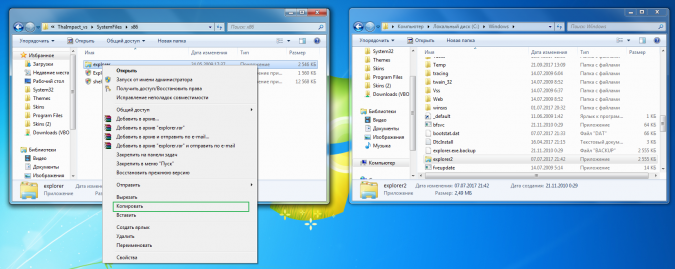
4. Такие же действия проделываем с остальными двумя файлами
5. После всех этих действий, чтобы изменения вступили в силу нам нужно перезагружать проводник или систему
Делаем Перезагрузку проводника
1. Открываем диспетчер задач, переходим на вкладку процессы, находим там explorer.exe, нажимаем по нему правой кнопкой мыши и выбираем завершить процесс
Пора написать инструкцию, я думаю. Вам надо выполнить пару несложных шагов. Давайте разберемся, как это делать, чтобы устанавливать любые темы в Windows 7 .
Мы рассмотрим, как поставить сторонние темы, то есть такие, которые сделаны не в Микрософт и не поставляются вместе с системой. Сторонние темы зачастую выглядят прикольно и красивее чем стандартная тема Аеро.
Сначала нам надо включить поддержку сторонних тем оформления в системе, тут есть два варианта.
Вариант первый, самый простой и удобный
Давайте воспользуемся утилитой UxStyle, которая включает поддержку сторонних тем.
Самое хорошее даже не то, что программа идеально подходит любой версии Windows 7, а то, что она не меняет системных файлов.
Скачайте и установите эту отличную бесплатную программу
Вариант два, с пропатчиванием системных файлов
Этот вариант классический, как говориться, испокон веков наши предки патчили файлы чтобы разблокировать сторонние темы в Windows. Вам нужно
а. Скачать Universal Theme Patcher и запустить файл UniversalThemePatcher-x86.exe . Появится вот такое окно, где надо выбрать русский язык:
б. Теперь нажмите «Да» вот в этом окне:
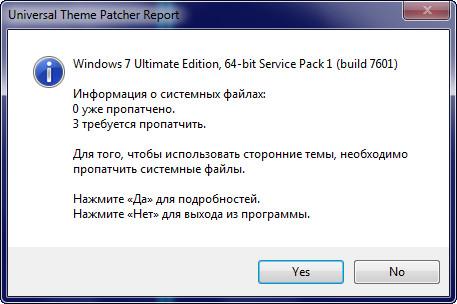
в. Теперь нажмите три кнопки «Патчить»
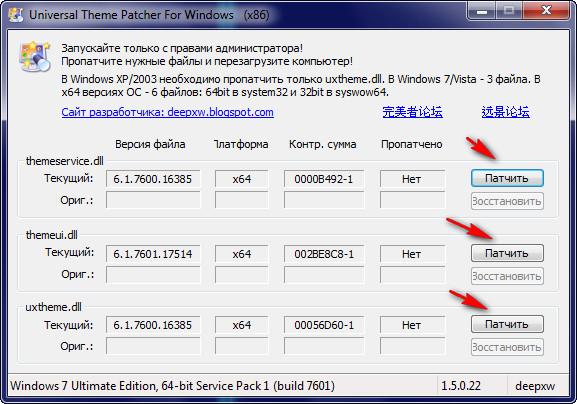
Перезагружайте компьютер.
с. Теперь запустите файл запустить файл UniversalThemePatcher-x64.exe и делайте всё тоже самое с ним. Если у вас доступно не три кнопки «Патчить», а две — ничего страшного, это нормально. Если программа вообще у вас не запускается или недоступны все кнопки «Патчить» — значит она вам не нужна, у вас всё и так будет работать.
Возни больше, а результат такой же, как с Uxstyle.
Всё готово! Теперь вы готовы, чтобы установить себе любые темы для Windows 7 .
Как же это сделать?
А вот инструкция:
Просто поместите файл с расширением theme и в папку, в которой лежит файл с расширением msstyles в папку C:WindowsResourcesThemes. Теперь дважды щелкните по файлу с расширением theme и тема сама установится!
Источник: svd-komi.ru
Как поставить тему на виндовс 7 – патчи и специальные утилиты

Здравствуйте, Друзья! В этой статье разберемся как установить тему для Windows 7. Здесь же рассмотрим как быть тем у кого Windows 7 Starter и Windows 7 Home Basic. Так же рассмотрим как установить не сертифицированную в Microsoft тему. Эта статья может быть логическим продолжением статьи о персонализации Windows 7. Там мы поверхностно рассмотрели базовые функции персонализации. Здесь у вас будет возможность значительно изменить внешний вид своей Windows 7.
Утилиты, меняющие внешность ОС windows 7 до неузнаваемости
Самое простое и не требующее особых усилий средство изменить внешний вид операционной системы – это программы для установки тем оформления. Их можно условно разделить на два типа:
- Те, которые требуют специального патча системных параметров и могут быть неадекватно восприняты режимом безопасности, поскольку вносят коррективы в типовые файлы и функции, ответственные за смену интерфейса – это может повлечь последующие трудности с их удалением;
- Те, которые безболезненно проникают в операционку в качестве надстройки, просто перехватывая или дополняя текущий набор действий и запущенных процессов.

Измененный внешний вид на виндов 7
Вторые больше подойдут тем, кто не имеет достаточного опыта работы на ПК и боится случайно нарушить работоспособность Windows.
Но какой бы Вы не выбрали вариант, мы настоятельно рекомендуем прежде, чем заниматься установкой подобного ПО, создать «Точку восстановления системы», что позволит в дальнейшем избежать проблем и возможной переустановки.
Рассмотрим более подробно несколько продуктов этой категории и методов установки тем на windows 7.
Нужные программы

по какой-то причине игнорирует разработчиков стороннего софта для персонализации «Виндовс» вообще и «вин 10» в частности, поэтому чтобы установить сторонние стили, необходимо внести изменения в работу системы.
Для этого существуют специальные программы и патчи, позволяющие сменить стили оформления. Программы чаще всего неуниверсальны и рассчитаны на одну или несколько конкретных систем. Это означает, что утилита, работающая с Win 10, будет бесполезна на 7-ке — и наоборот.
Большинство программ хороши тем, что расширяют возможности настройки, не изменяя системные файлы Windows, позволяя применять их без опасения за работоспособность ПК.
При этом существуют программы, изменяющие стандартные настройки и файлы, что может вызвать неполадки при попытках удалить установленные темы и вернуть исходный внешний вид системы. Поэтому перед внесением изменений в систему желательно создать точку ее восстановления. В противном случае может потребоваться переустановка системы.
Universal Theme Patcher
С помощью этой утилиты Вы свободно будете устанавливать любую тему. Все предельно просто. Разберем пошаговую инструкцию по инсталляции.
- Скачиваем дистрибутив;
- Распаковываем архив, в котором он находится;
- Запускаем установочный файл UniversalThemePatcher.exe;
Примечание: Обратите внимание, что патч существует для 32 и 64-битной ОС. Используйте только тот инсталлятор, который соответствует разрядности Вашей Windows.
Внимание! Запускать exe-шник нужно только с правами администратора!
- В открывшемся окошке выбираем язык – «Русский». Жмем Ok;
- На экране высветится подробная информация об операционке. Для продолжения кнопка «Да»;
- Перед Вами появится список из 3-х файлов, которые нужно пропатчить;
- По завершении операции необходимо перезагрузить компьютер;
- После перезагрузки windows готова к установке любой темы оформления на Ваш выбор.

Этапы модификации интерфейса в windows7
- Грузим понравившуюся тему;
- Разархивируем;
- Копируем файлы в папку «C:/Windows/Resources/Themes».
Далее, чтобы поменять тему, достаточно 2 раза нажать по ней мышью или найти ее в разделе «Персонализация» на рабочем столе, выбрав пункт «Применить».
Внимание! Некоторые архивы содержат директорию «System Files” – это перечень системных файлов, которые можно не заменять, однако, если Вы желаете добиться исключительного сходства со скриншотом, то заменить придется.
Заменяем системные файлы в windows7
Обычно системные файлы размещаются по следующему пути: «C:/Windows/System32». Проанализируем получение прав доступа на примере explover.exe.
Перед началом эксперимента делаем копию explover.exe и кладем ее в безопасное место. Если что-то пойдет не так, мы всегда сможем вернуть исходник, и ничего непоправимого не произойдет.
- Первым делом надо отключить Родительский контроль, если такой имеется;
- Правой клавишей мыши щелкаем на файл и заходим «Свойства/Безопасность/Дополнительно»;
- Нажимаем «Владелец/Изменить». Здесь находим имя своей учетки или админа. Теперь соглашаемся и продолжаем. Еще раз Ok;
- Выделяем запись, которой мы назначили права владельца, и кликаем «Изменить разрешения»;
- В появившемся окне проставляем все флажки и нажатием Ok, подтверждаем внесенные изменения.
УСТАНОВКА ПРОГРАММ ДЛЯ ИЗМЕНЕНИЯ ТЕМ WINDOWS 10
Необходимость установки той или иной программы всегда приводится в описании к теме оформления. Без некоторых утилит невозможно раскрыть весь потенциал устанавливаемой темы или вовсе установить ее. Есть также ряд программ, использующихся для настройки тех или иных графических компонентов Windows 10.
Итак, приступая к установке сторонних тем, рекомендуем обзавестись следующим набором утилит (ссылки на скачивание с официальных сайтов даны под описанием).
UXThemePatcher For Windows 10
- Последняя версия на момент написания обзора — 3.6.1.
Это программа-патч, без которого не работают неофициальные тем оформления ОС Windows 10. В большинстве случаев достаточно пропатчить систему при помощи UXThemePatcher. Потребуются ли другие программы — можно будет уточнить в файле «readme.txt», который, как правило, присутствует в архиве со скачиваемой темой.
Для корректной установки патча UXThemePatcher, его требуется запускать от имени администратора:

Установка патча происходит точно так же, как и установка любой другой программы. В процессе ничего настраивать не придется. По завершению установки компьютер следует перезагрузить.

Скачать UXThemePatcher можно с официально сайта разработчика здесь: https://www.syssel.net/hoefs/software_uxtheme.php.
Old New Explorer
- Последняя версия на момент написания статьи — 1.1.8.4.
Данная программа создавалась в свое время для операционных систем Windows 8 с целью вернуть им привычный (как в Windows 7) внешний вид стандартного файлового менеджера «Проводник». Позже Old New Explorer был выпущен и для Windows 10. Помимо всего прочего, в данной программе можно включить/выключить и настроить отображение различных графических компонентов «Проводника». Сторонние темы оформления также часто требуют наличие данного приложения на компьютере, а точнее — изменений, которая она вносит в систему:

Программа Old New Explorer не требует установки. Она просто включает/отключает различные параметры «Проводника». Для задействования настроек достаточно кликнуть «Install», для их отключения — «Uninstall». Настройки в блоках «Appearance» определяют отображение различных компонентов «Проводника» — адресной строки, заголовка окон и т.д.
Скачать программу Old New Explorer можно с официальной страницы разработчика по ссылке — https://msfn.org/board/topic/170375-oldnewexplorer-118/. Запускать от имени администратора.
Aero Glass
Данная утилита управляет параметрами прозрачности основных элементов окон. Есть смысл ее использовать только совместно с темами, поддерживающими прозрачность (т.н. «Aero-темы»). Хорошая новость — все стандартные темы оформления Windows 10 поддерживают ее. Поэтому вы можете использовать Aero Glass и без установки сторонних тем.
Существует несколько версий программы Aero Glass, каждая из которых предназначена для использования в определенной сборке Windows 10. Кроме того, существуют также версии Aero Glass под 32-х и 64-рязрадные системы.
Для скачивания подходящей вашей ОС версии программы перейдите на официальную страницу разработчика: https://www.glass8.eu/download.

На тестируемом нами компьютере установлена 64-разрядная система Windows 10 версии 1607 с номером сборки — 14393. Т.е. в нашем случае требуется установить Aero Glass v1.5.3 64-bit. Рекомендуем скачивать именно «Installer», как отмечено на изображении выше.
По ходу установки Aero Glass появится следующее окно:

Обязательно снимите галочку с пункта «Install Aero Glass Theme», затем доведите установку до конца, после чего перезагрузите компьютер.
Для управления основными настройками Aero Glass также понадобится утилита AeroGlassGUI. Ее можно скачать на той же странице (https://www.glass8.eu/download), кликнув по следующей ссылке:

Программу AeroGlassGUI не нужно устанавливать, просто запустите ее (обязательно от имени администратора):

К сожалению, Aero Glass не совсем бесплатная программа. Нет, для ее скачивания, установки и даже использования ничего платить не нужно — разработчик живет на пожертвования. Но есть два печальных момента: во-первых, в правом нижнем углу рабочего стола будет красоваться неубираемая надпись «Aero Glass» со ссылкой на официальный сайт, а, во-вторых, каждый раз при загрузке компьютера на экране будет отображаться вот такое окно:

Если сделать пожертвование в 3 евро, оба неудобства исчезнут.
Winaero Tweaker
- Последняя версия на момент написания статьи — 0.15.1.0.
Еще одна программа, позволяющая не только тонко настроить отображение различных графических компонентов и текста в Windows, но и их анимацию (визуализацию). Некоторые разработчики сторонних тем предлагают использовать утилиту Winaero Tweaker в качестве вспомогательного средства для подстройки тех или иных параметров оформления (все необходимое, как правило, указывается в описании к теме).
Последнюю версию Winaero Tweaker можно скачать с официального сайта разработчиков здесь: https://winaero.com/comment.php?comment.news.1836.

Для установки программы не требуется выполнять никаких специфических настроек.
UxStyle Core
UxStyle Core оснащен внутренней службой «Unsigned Themes», которая функционирует параллельно с приложением от Microsoft. У Вас не будет проблем с ее удалением – утилита удаляется из контрольной панели.

Длинные инструкции и пояснения здесь неуместны. Просто скачайте файл и установите, приняв лицензионное соглашение. Пользуйтесь!
Перезагружать компьютер не потребуется – приступайте к созданию нового дизайна и установке тем.
Включаем тёмный фон
В приложениях Windows
Начать, пожалуй, стоит с параметров Windows (тем более, что введенные настройки будут изменять темы во многих приложениях автоматически!). Разумеется, речь пойдет о современной Windows 10 (и обновленном не устаревшем ПО).

После выбора тёмного цвета — вы заметите, что окна в проводнике, да и само окно параметров стало черным (серым).
Источник: aleksmix.ru